โปรแกรมบริหารคลินิก kksEHR สามารถสร้างตารางนัดให้กับผู้ป่วย/ผู้รับบริการ และหรือเชื่อมตารางนัดให้กับเจ้าหน้าที่ไปยัง Google Calendar ซึ่งเจ้าหน้าที่ระบบจะต้องมี บัญชีผู้ใช้งาน google gmail ส่วนเจ้าหน้าที่ใช้งานสามารถเป็น non-gmail (non-gmail ได้เป็น invitation)
การตั้งค่า Google Calendar
การตั้งค่า Google Calendar ต้องใช้ทักษะ Google Console การตั้งค่ามีลำดับขั้นตอนดังนี้
1) เริ่มต้นที่ Google Console
(กรณีที่ยังไม่ได้สร้าง Project ให้ทำการสร้าง Project ข้อ 1.1 ) จากนั้นไปที่ Dashboard เลือก Go to API Overview ทำการ Enable Google Calendar API
(เป็น RESTful API ที่สามารถเข้าถึงการใช้ด้วย http หรือใช้ Google Client libraries) ข้อ 1.2 และเลือก Credentials สร้าง OAuth Client ID เป็นชนิด Web application ข้อ 1.3 ดังแสดงตามรูป
1.1 การสร้าง Project เลือก New Project กำหนดชื่อเช่น mycal-kksehr
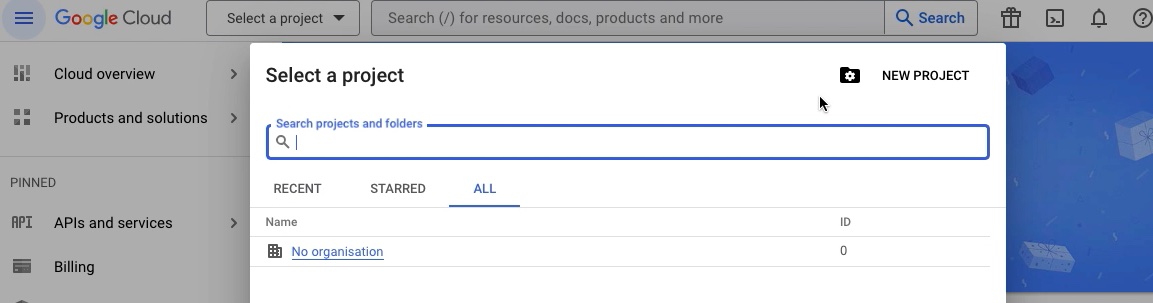
1.2 ทำการ Enable Google Calendar API

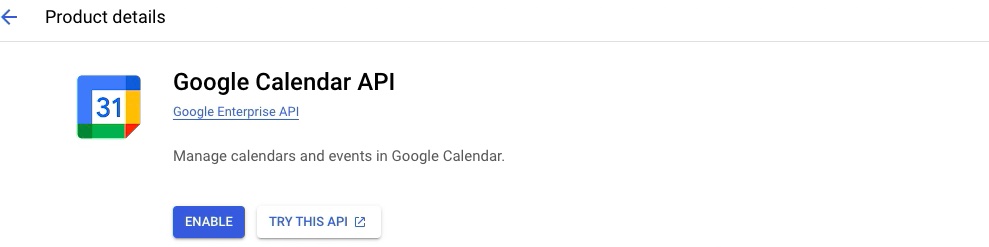
1.3 ทำการสร้าง Credential และกำหนด Authorized redirect URIs โดยการเพิ่ม “+ Add URI” เป็น https://kongkasoft.com/kksEHRMT/oauth2callback เสร็จแล้วให้ทำการ click “Save”
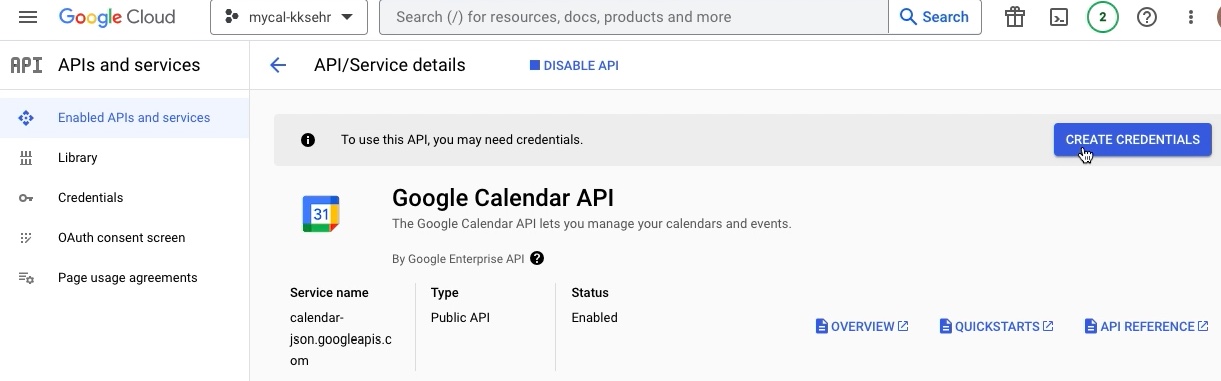
1.4 ทำการ Download ไฟล์ที่มีนามสกุล json
หมายเหตุ สำหรับการตั้งค่า OAuth consent screen มีขั้นตอนดังนี้
1.5.1 ต้องทำการเพิ่ม Scope เป็น ../auth/calendar.app.created
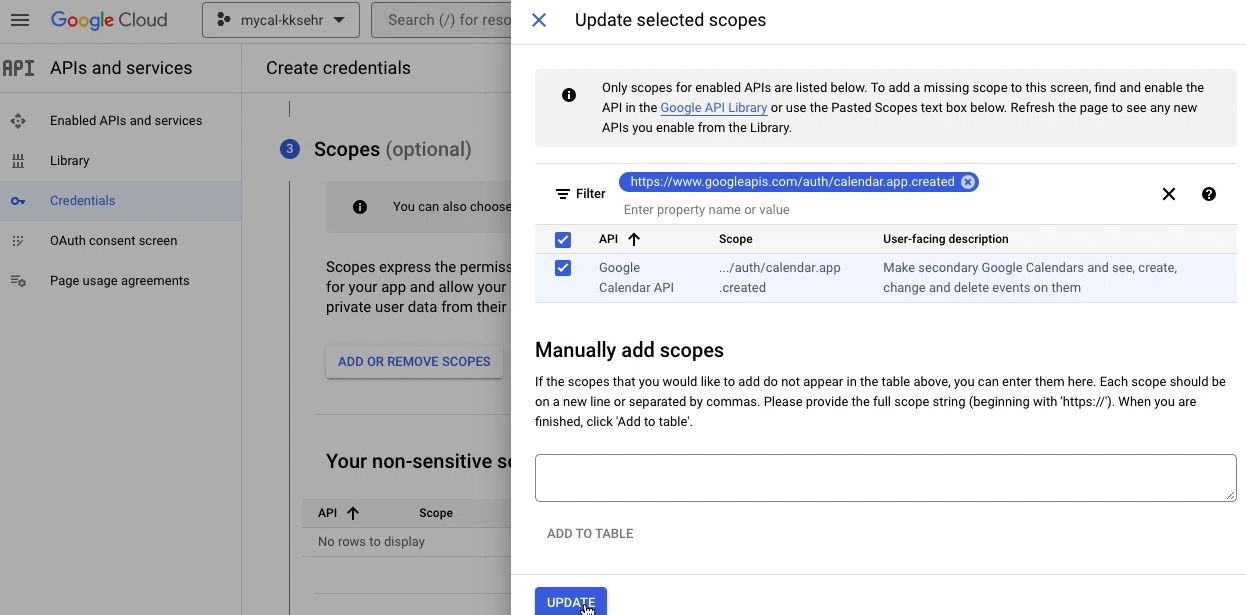 1.5.2 กำหนด App name และ User type เป็น kksehr-cal และ External ตามลำดับ
1.5.2 กำหนด App name และ User type เป็น kksehr-cal และ External ตามลำดับ
1.5.3 Authorized domains กำหนดเป็น kongkasoft.com
2) ที่ Access Control ในโปรแกรม kksEHR เจ้าหน้าที่ต้องกำหนดค่า ให้มีการแจ้งไปยัง อีเมลล์/ปฏิทิน
 3) ตั้งค่าระบบโดยทำการ copy ข้อมูลในไฟล์ json (ได้มาจากข้อ 1) มาไว้ที่ Google Client ID ที่การตั้งค่า Google Calendar ตามรูป
3) ตั้งค่าระบบโดยทำการ copy ข้อมูลในไฟล์ json (ได้มาจากข้อ 1) มาไว้ที่ Google Client ID ที่การตั้งค่า Google Calendar ตามรูป
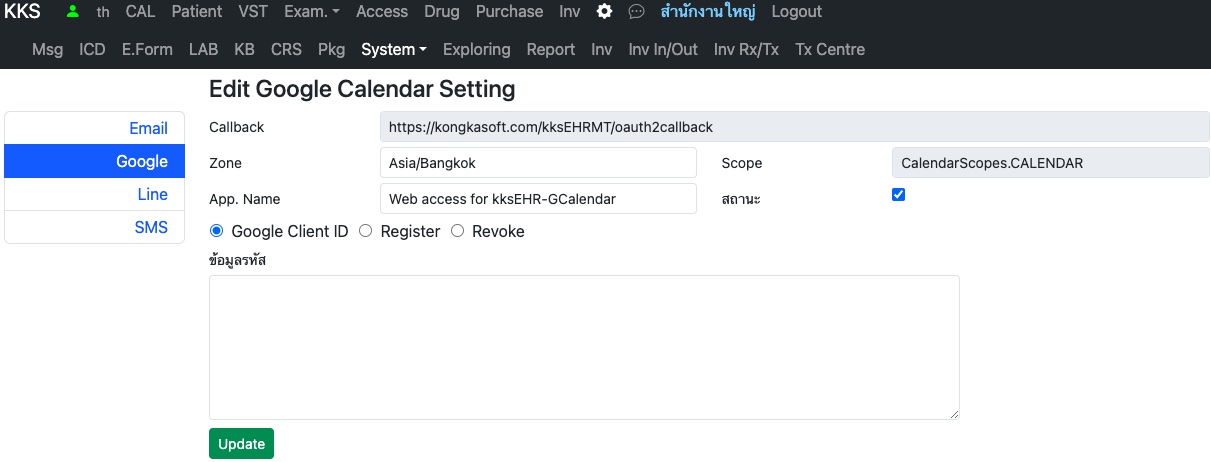 4) ลงทะเบียนใช้ (Register)
4) ลงทะเบียนใช้ (Register)
หลังจากได้ค่า Google Client ID แล้วทำการ Register และแสดงเป็นรูปดังนี้
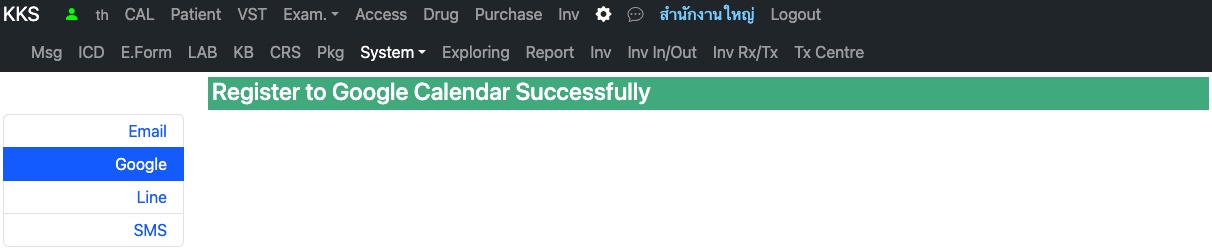 5) เพิกถอน (Revoke)
5) เพิกถอน (Revoke)
ใช้สำหรับในการเพิกถอนการใช้งาน เช่นเจ้าหน้าที่ระบบมีการเปลี่ยนแปลง หรือยกเลิก
สถานะ
เมื่อทำการเชื่อมระบบระหว่าง kksEHR และ Email ของเจ้าหน้าที่แพทย์ หรือพยาบาล และได้สร้างตารางนัดของผู้มารับบริการและทำการเลือกเจ้าหน้าที่ในโปรแกรมคลินิก kksEHR ระบบจะสร้างตารางนัดที่โปรแกรมและส่งข้อมูลเหตุการณ์นัด ไปยัง Google Calendar ของเจ้าหน้าที่ท่านนั้น ดังแสดงรูปข้างล่างนี้
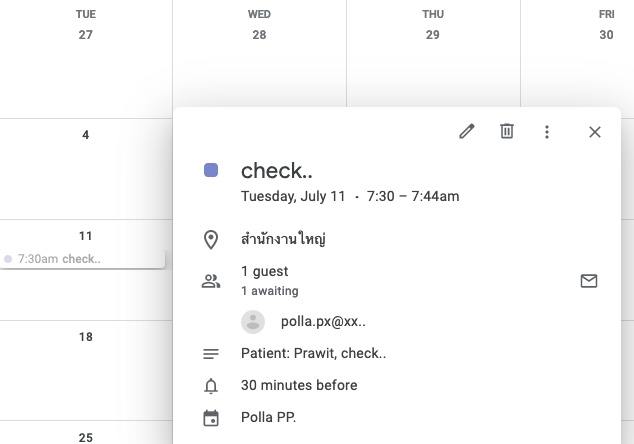
หมายเหตุ
- ระบบ kksEHR ไม่สามารถสร้างปฏิทินนัดที่เป็นเวลาผ่านไปแล้ว
- การแก้ไขตารางนัด ต้องทำที่ kksEHR และเลือก Calendar